3D objektų ir Photoshop derinys gali sukurti nuostabų gylį ir detalumą tavo dizainuose. Šiame vadove sužinosi, kaip efektyviai integruoti 3D objektą, sukurtą Sketchup, į vaizdą ir pagerinti jį įvairiomis tekstūromis, kad sukurtum patrauklų kompoziciją. Tu galėsi sekti visus žingsnius nuo 3D objekto importavimo iki tekstūrų taikymo.
Svarbiausi įžvalgos
- 3D objekto paruošimas integracijai į Photoshop.
- Tekstūrų naudojimas vizualinės kokybės pagerinimui tavo 3D objektais.
- Sumažinimo maskių taikymas tiksliniam tekstūrų ir efektų redagavimui.
Žingsnis po žingsnio vadovas
Visų pirma, pradėk ruošiant savo 3D objektą. Įsitikink, kad visi objektai yra konvertuoti į Smart-Objektus, kad galėtum juos lanksčiai redaguoti. Tai padarysi importuodamas objektus į Photoshop ir konvertuodamas juos į Smart-Objektus, kad palengvintum redagavimą.
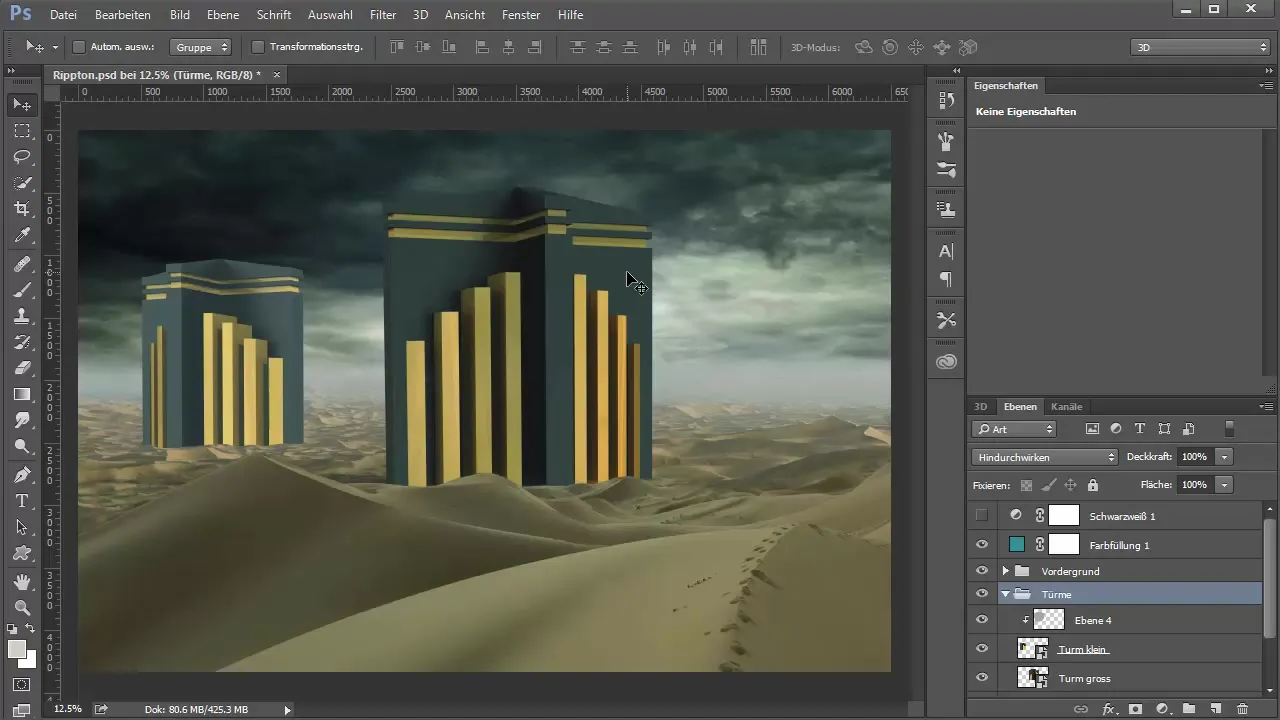
Kitas žingsnis – teisingai išdėstyti objektus vaizde. Turėtum įsitikinti, kad jie ne tik natūraliai atrodo vaizde, bet ir harmoningai integruoti. Sulenk objektus į grupes, pavyzdžiui, „Mažas bokštas“ ir „Didelis bokštas“, kad juos organizuotum pagal jų padėtį vaizde.

Dabar prasideda tikroji tekstūrinė redakcija. Pasirink pirmam žingsniui tekstūrą, kurią nori taikyti dideliam bokštui taikyti. Rūdžių tekstūra gali būti labai efektyvi, todėl įtrauk ją į savo projektą ir uždėk virš objekto. Įsitikink, kad tekstūra visiškai uždengia paviršių.
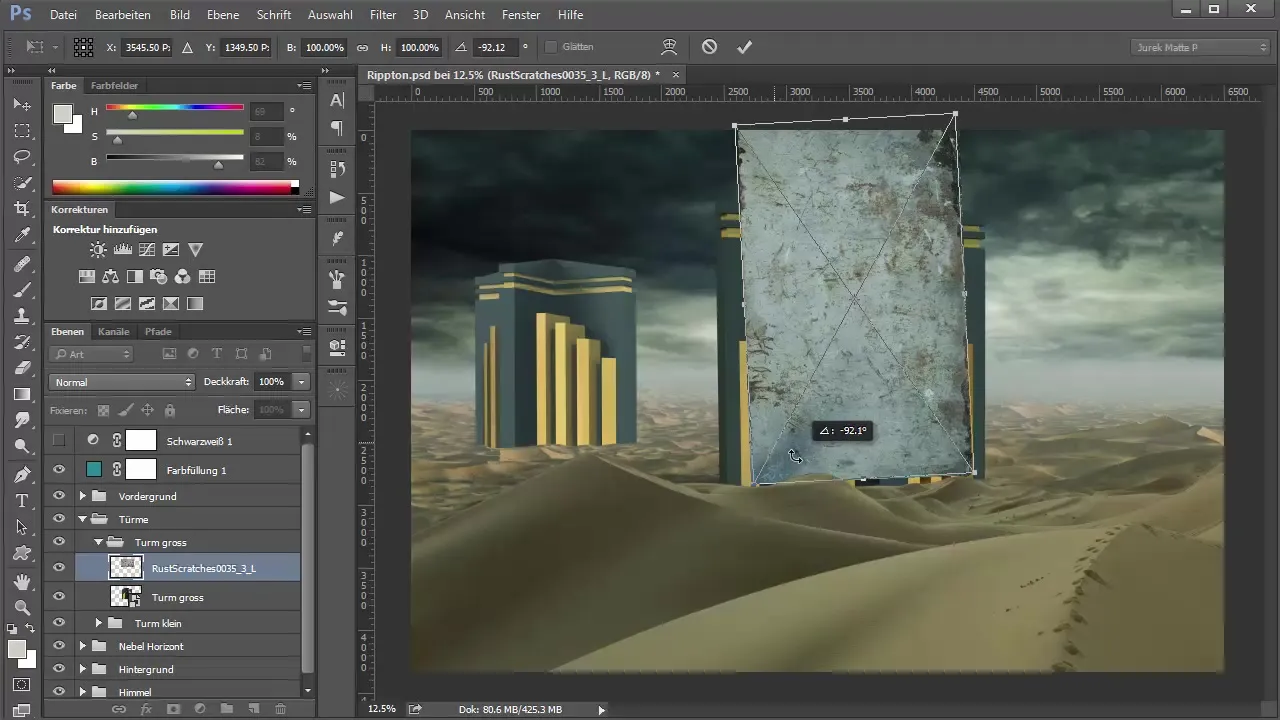
Norėdamas, kad tekstūra būtų matoma tik ant objekto, sukurk sumažinimo maskę. Aktyvuok norimą sumažinimo maskę, laikydamas nuspaudęs Alt klavišą ir paspaudęs ant maskės simbolio. Tada gali nustatyti mišrią modą į „Minkštas šviesa“, kad sujungtum tekstūrą švelniau su objektu.

Jei tekstūra atrodo per stipri, gali taikyti maskę tekstūrai ir ją apversti. Su šepetėliu, galbūt debesų šepetėliu nereguliariems raštams, dažyk balta spalva norimose vietose, kad tekstūra atrodytų subtilesnė.
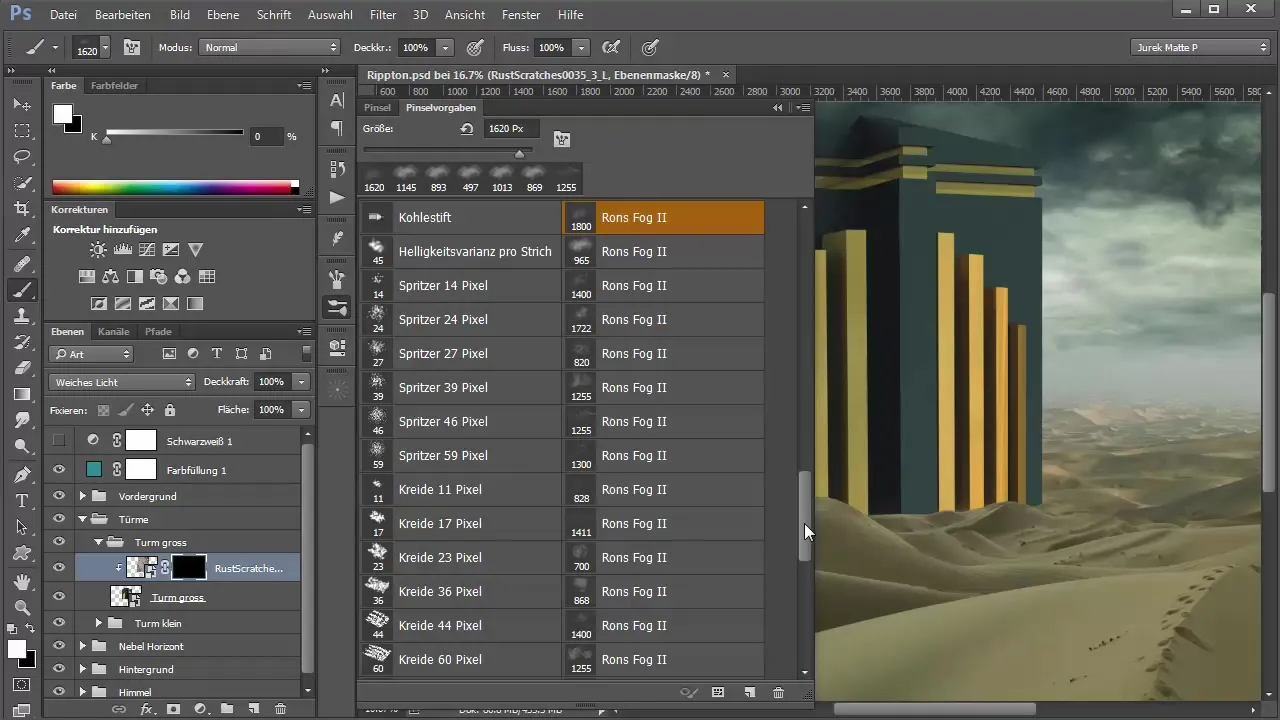
Turi keisti šepetėlio skaidrumą. Pradėk su maža skaidra, o lėtai priartink, kad gautum natūralų išvaizdą. Kartok šį žingsnį, kad tekstūra atrodytų vienodesnė ir realistiškesnė.
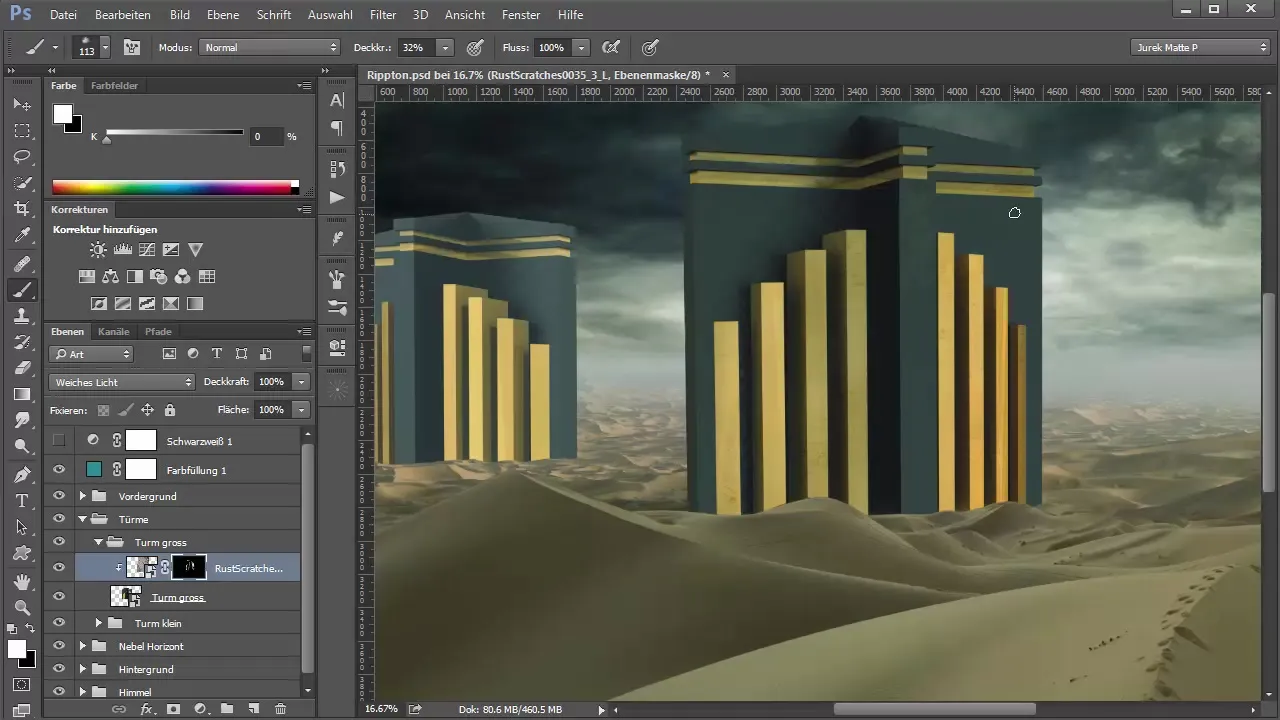
Jei tekstūra atrodo gerai, pereik prie kito objekto, šiuo atveju prie mažo bokšto. Vėl pasirink tinkamą tekstūrą, taikyk ją kaip anksčiau ir taip pat naudok sumažinimo maskę. Eksperimentuok su įvairiais mišrių modų, kad gautum geriausią efektą, pavyzdžiui, „Kopijuoti“.

Taip pat gali derinti įvairias tekstūras, kad pasiektum sudėtingesnę ir įdomesnę išvaizdą. Atmink, kad palaipsniui pritaikytum tekstūrų matomumą per maskes, kad subtiliai pabrėžtum norimą efektą.
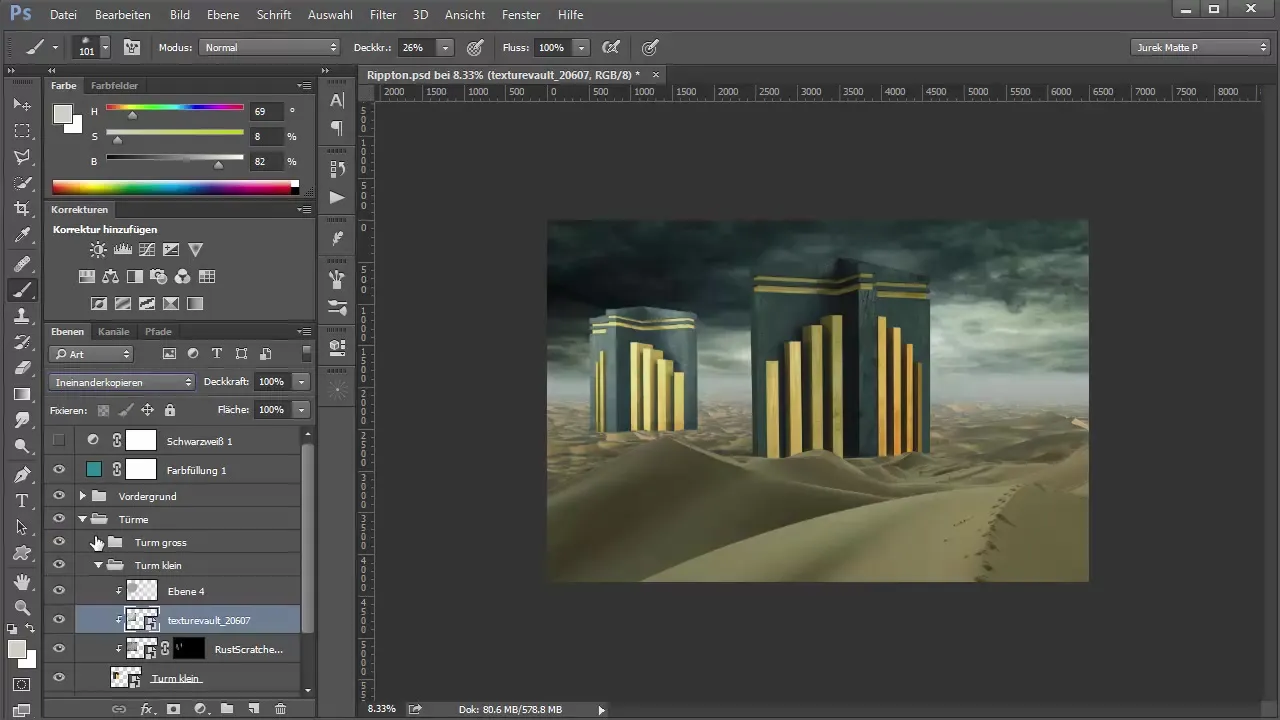
Norėdamas užbaigti visą kompoziciją, įsitikink, kad pridėjai šešėlius ir šviesos efektus. Tai gali padėti sukurti gylį ir integruoti objektus į aplinką.

Su tinkamu tekstūrų ir spalvų deriniu gali sukurti realistišką ir patrauklią sceną, kuri suvienija tiek 3D objektą, tiek foną. Turėtum nuolat tikrinti, kaip elementai tarpusavyje sąveikauja ir prireikus atlikti korekcijas.

Santrauka - 3D objektų integravimas į Photoshop ir jų tobulinimas tekstūromis
3D objektų integravimas į Photoshop ir jų tobulinimas tekstūromis yra kūrybinis procesas, kuris suteikia daug galimybių eksperimentuoti ir įnešti asmeninį akcentą. Įgudus efektyviai naudoti sumažinimo maskes ir įvairias tekstūras, pasieksi realistišką ir įspūdingą atvaizdavimą, kuris pakels bendrą projekto nuotaiką.
Dažnai užduodami klausimai
Kokie yra Smart-Objektų privalumai Photoshop?Smart-Objektai leidžia nedestruktyvų redagavimą, taigi bet kada gali atšaukti pakeitimus.
Kaip pasirinkti tinkamiausias tekstūras savo projektui?Įsitikink, kad tekstūros atitinka tavo dizaino nuotaiką ir stilių bei pridės norimą detalių gylį.
Kaip galiu pritaikyti tekstūros matomumą?Gali pakeisti tekstūros skaidrumą ir mišrią modą arba naudoti maskes, kad tiksliai redaguotum tam tikras sritis.


